GSConnect je kompletní reimplementace KDE Connect pro desktopové prostředí GNOME. KDE Connect je skvělá aplikace pro integraci telefonu Android se stolním počítačem se systémem Linux .
Aplikace vám umožňuje ovládat, sdílet soubory, číst oznámení atd. mezi těmito dvěma zařízeními. Můžete si například přečíst oznámení Androidu na svém stolním počítači, aniž byste se vůbec dotkli telefonu. Bohužel uživatel GNOME, který si chce nainstalovat KDE Connect na svůj počítač, musí také nainstalovat některé další základní součásti plazmového počítače. GSConnect to eliminuje dobrou integrací s vaším stolním počítačem GNOME. Přečtěte si níže a dozvíte se více o tomto rozšíření.
Jak nainstalovat GSConnect
Otevřete „Software“ a zadejte gsconnect. Načtěte jeho instalační stránku a poté klikněte na tlačítko Instalovat. Instalační proces nezabere mnoho času, protože se jedná o rozšíření (spíše jako doplněk) na plochu GNOME.
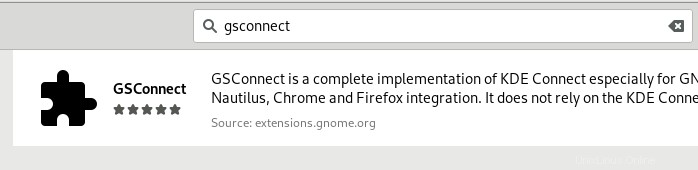
Aby GSConnect fungovalo, musíte si do telefonu Android nainstalovat aplikaci KDE Connect. Před připojením telefonu a počítače jej tedy nezapomeňte nainstalovat.
Propojení telefonu Android a počítače se systémem Linux
V telefonu
Zapněte Wifi hotspot a poté spusťte aplikaci KDE Connect.
V počítači
Zapněte Wifi a poté spusťte GSConnect. Jakmile uvidíte své zařízení uvedené v aplikaci KDE Connect nebo GSConnect, spárujte jej. Po potvrzení procesu párování jste hotovi.
Vaše zařízení jsou nyní připojena. Na panelu GNOME uvidíte ikonu GSConnect (tvar podobný krabici), jako je ta níže.

Na druhou stranu musíte pro KDE Connect udělit oprávnění k přístupu k určitým funkcím vašeho telefonu Android. To zahrnuje oprávnění ke čtení souborů, zprávy, kontakty atd.
Funkce GSConnect
GSConnect má mnoho skvělých funkcí, ale níže jsou některé, které běžně používám, když integruji svůj telefon Android s notebookem.
Zprávy
Nyní můžete poslat SMS svým rodinám a přátelům na vašem počítači. A také číst příchozí zprávy.
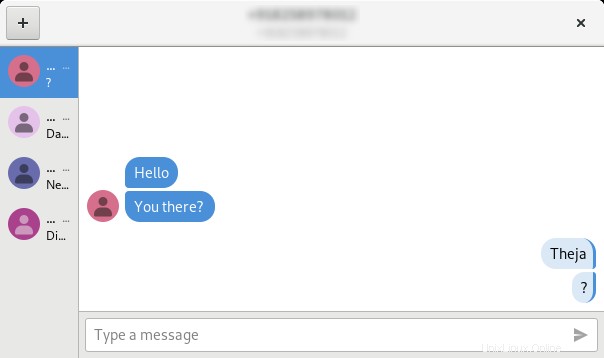
S touto funkcí zasílání zpráv však existují drobné problémy:
- Pokud byla přijatá zpráva přečtena z počítače, je stále označena jako nepřečtená. Řešením je přečíst si zprávu znovu z telefonu a označit ji jako přečtenou. To je docela únavné. Ale doufám, že to vývojáři brzy opraví.
- Někdy nejsou příchozí zprávy na počítači vůbec upozorňovány.
Sdílení souborů
Můžete sdílet soubory mezi dvěma zařízeními rychleji než sdílení stejného přes Bluetooth. Je to jako aplikace ShareIt nebo Xander, kterou běžně používáme na našich telefonech Android pro sdílení souborů s našimi kolegy se systémem Android. Navíc můžete svůj souborový systém Android procházet přímo z počítače. To se hodí, pokud chcete využít svůj počítačový výkon pro manipulaci s více soubory a složkami na vašem malém ručním zařízení.
Oznámení
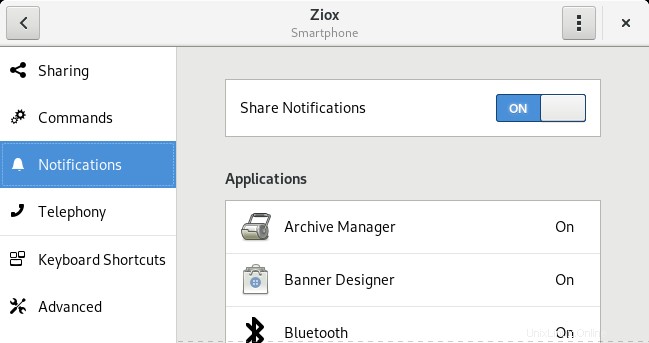
Oznámení telefonu si můžete přečíst na počítači se systémem Linux a naopak. Tímto způsobem se můžete soustředit na svou práci, aniž byste museli přepínat mezi dvěma zařízeními. Jedna funkce, kterou považuji za zajímavou, je indikátor stavu baterie; kde si mohu přímo na počítači zobrazit stav baterie telefonu. Také ukazuje, zda se aktuálně nabíjí nebo ne.
Ovládání médií
V případě, že přehráváte hudbu na počítači, můžete nyní svá média ovládat pomocí telefonu. To zahrnuje ovládání přehrávání, pauzy, zastavení, vpřed a vzad na další skladbu a hlasitosti médií. Myslím, že by vám toto dálkové ovládání mohlo připadat efektivnější než ruční ovládání médií v počítači.
Závěr
GSConnect je rozšíření, které musíte vyzkoušet, pokud se těšíte na bezproblémovou integraci telefonu Android s počítačem se systémem Linux. Existují některé funkce, které jsem (určitě) vynechal a které mohou být pro některé uživatele velmi přínosné. Byl bych rád, kdybyste využili sekci komentářů níže a poukázali na nezmíněné funkce, nebo byste mohli jen přidat své názory na váš názor na toto rozšíření. Doufám, že se vám čtení tohoto článku líbilo. Ujistěte se, že to sdílíte se svými přáteli, kteří mohou hodně těžit. A děkuji, že jste si na to udělali čas.